Что нужно, чтобы снимать видео для Youtube-канала дома | Статьи | Фото, видео, оптика, Аудио- и видеотехника
Источник: Youtube-канал Kellan Reck
Прошло время, когда для того, чтобы стать популярным видеоблогером нужен был только телефон с камерой и несколько интересных идей. Без идей по-прежнему никуда, а вот обойтись одним смартфоном сегодня уже достаточно сложно. Но есть и хорошие новости — вы можете снимать свой видеоблог дома. Вам не понадобится огромное помещение или отдельная студия, однако для работы в ограниченном пространстве жилого помещения нужно учесть несколько нюансов. Сегодня расскажем, как создать Youtube-студию прямо у себя дома.
Камера
Мы рекомендуем полнокадровые камеры: у них более широкий угол обзора, чем у кроповых, что может быть очень важно при работе в ограниченном пространстве. Накрутите на нее широкоугольный объектив (любой с фокусным расстоянием меньше 50 мм). Для APS-C и других кроповых камер выбирайте объектив до 35 мм.
Кроме подходящего угла обзора широкоугольник добавляет глубины картинке, благодаря чему задний фон выглядит отдаленнее, чем на самом деле. Чтобы усилить этот эффект, садитесь (или вставайте) как можно дальше от заднего фона, снимая с противоположного ему конца комнаты.
Еще один совет: заранее узнайте о возможностях приложения для удаленного управления камерой, если собираетесь снимать себя сами. К примеру, приложение для камер Fujifilm не поддерживает видеосъемку в 4К-формате, а единственная доступная частота кадров — 29,97p (это большой облом для любителей «киношной» картинки на 24 к/с).
Можно снимать себя и на камерофон — выбрать подходящий поможет наш рейтинг.
Штатив
Из штативов выбирайте более компактные модели. Можно взять даже GorillaPod. Если стол, за которым вы сидите, не качается — все будет отлично. Чем компактнее оборудование, тем больше у вас останется свободного места, что, в свою очередь, поможет создать ощущение просторного пространства.
GorillaPod и его аналоги — хороший вариант настольных штативов для домашних Youtube-каналов. Фотография: Marco Verch / flickr.com
Фотография: Marco Verch / flickr.com
В случае, если вы совсем ограничены в бюджете, вместо штатива можно использовать и обычную студийную стойку подходящего размера. Но имейте в виду: чем больше стойка, тем более размашисто раскрываются ее ноги.
Освещение
Для видео вам нужен постоянный свет (не перепутайте и случайно не купите импульсный моноблок!). В целом чем больше источник, тем лучше. Но в маленькой комнате важно найти золотую середину. Компактный источник можно расположить ближе к лицу, что делает свет от него визуально «больше» и мягче.
Если у вас есть место для контрового света, небольшой LED-осветитель — отличный вариант. Вы также можете использовать любые лампы, расположив их на заднем фоне. Про подходящие схемы освещения мы писали ранее.
В случае, если у вас вообще нет места для осветителей (или денег на них), попробуйте снимать у окна, прикрыв его шторами,тюлем. Это поможет рассеять яркий дневной свет, сделав его более мягким. Такой способ — вполне рабочая схема, но будьте готовы к тому, что свет будет постоянно меняться, что может странно смотреться при склейке разных кусков видео во время монтажа.
Фон
Если считаете интерьер комнаты подходящим, вы можете снимать, не используя специальных фонов. Чтобы сделать задний план интереснее, можно использовать RGB-осветители и любые другие источники света — обычные лампы, гирлянды и т. п. Вообще, пробуйте включать в видео различные элементы вашей домашней обстановки — это сэкономит место и придаст индивидуальности роликами.
RGB-подсветка — по-прежнему популярный тренд Youtube. Источник: Youtube-канал Jeremy Siers
Меняйте фон во время съемки: это создаст ощущение, что вы работаете в более обширном пространстве, в то время как вы просто снимаете с разных сторон одной комнаты.
Если же решите использовать фотофон или хромакей, вам понадобится система крепления — об этом мы подробно рассказывали здесь. Фотофон также можно красиво подсветить с помощью RGB-ламп, добавив дополнительный цветовой контраст.
Выбирая фон и тип крепления, заранее сделайте замеры доступного пространства: будет крайне неприятно, когда вдруг «ворота» для тканевого фона просто не поместятся в вашу комнату. Из личного опыта: если у вас есть возможность приобрести «ворота» с телескопической перекладиной, покупайте их — это сэкономит вам кучу времени и нервов при подготовке съемочного места.
Из личного опыта: если у вас есть возможность приобрести «ворота» с телескопической перекладиной, покупайте их — это сэкономит вам кучу времени и нервов при подготовке съемочного места.
Звук
Хороший звук улучшает наше восприятие картинки. И наоборот — отличное качество видеозаписи с плохим звуком автоматически будет казаться менее классным. Поэтому хороший звук при создании канала — 50% успеха. К сожалению, записать качественный звук на встроенный микрофон камеры или смартфона не получится. Улучшить звук можно с помощью внешнего микрофона. Вообще, звукозаписывающее оборудование в основном достаточно компактное, поэтому большинство доступных вариантов подойдет для домашней студии. Самым экономным в плане занимаемого пространства будет микрофон-петличка. Если вы хотите улучшить звук с него, можно записывать не напрямую в камеру, а через специальный аудиорекордер.
Телесуфлер
Без проблем можете рассказывать по памяти большие куски текста или просто хорошо импровизируете? Можете пропустить эту часть! Но, если вы сразу забываете всё на свете, только увидев объектив, вам может понадобиться телесуфлер. Это устройство предназначено, чтобы можно было читать текст, глядя прямо в камеру. Точно не стоит покупать профессиональные телевизионные модели: для начинающего ютубера это просто бессмысленная трата денег.
Это устройство предназначено, чтобы можно было читать текст, глядя прямо в камеру. Точно не стоит покупать профессиональные телевизионные модели: для начинающего ютубера это просто бессмысленная трата денег.
Телесуфлер своими руками — классика Youtube! Фотография: photowebexpo.ru
Телесуфлер можно смастерить самому из подручных средств (это работает, но в процессе вы точно прочувствуете всю боль существования — проверено на личном опыте) или заказать с AliExpress компактную модель для мобильных устройств.
Итоги
- Чтобы создать собственный Youtube-канал, вам не нужна огромная студия: хватит даже небольшой комнаты.
- Хорошо, если вы будете снимать на полнокадровую камеру: она захватывает более широкий угол обзора, что очень удобно в ограниченном пространстве. По этой же причине стоит использовать широкоугольный объектив (либо зум с широким углом на одном из концов его фокусных расстояний). Однако снимать можно и на кроповую камеру, и на смартфон, но в ограниченном пространстве это может быть менее удобно.

- Для установки камеры лучше выбрать компактный штатив (но можно даже и студийную стойку).
- Вам обязательно нужен один хороший источник освещения. Это может быть студийный свет с софтбоксом (чем больше, тем лучше, но рассчитывайте размер, исходя из доступного пространства), кольцевой осветитель или просто окно (в этом случае свет будет непредсказуем). По-хорошему, у вас также должно быть дополнительное освещение (вообще, осветителей мало не бывает), но начать можно с минимума, и уже в процессе проб и экспериментов вы поймете, какая схема вам подходит.
Много света не бывает! Источник: Youtube-канал Peter Lindgren
- Можно использовать в качестве заднего фона ваш интерьер, если он вас устраивает (многие ютуберы сегодня подсвечивают фон с помощью RGB-ламп), а можно приобрести фотофон и систему крепления. Тогда заранее проверьте размеры помещения, чтобы не попасть впросак!
- Для качественного звука вам понадобится внешний микрофон — в большинстве случаев подойдет микрофон-петличка.

- Если вы хотите начитывать текст, а не рассказывать наизусть (либо болтать про всё, что приходит в голову), купите компактный телесуфлер или попробуйте смастерить из подручных средств (вы найдете уйму руководств на том же Youtube).
- И самый важный совет: начните снимать! Стартуйте с тем оборудованием, которое у вас уже есть, и постепенно докупайте то, что покажется вам необходимым.
Как таймкоды на YouTube помогают увеличить количество просмотров из поиска Google
14 декабря 2020, 13:14
Таймкод на YouTube работает как оглавление и позволяет быстро переключаться между сюжетами. Помимо этого, шкалу можно использовать для продвижения.
Василиса Карли, ARTISAN TEAM
Поделиться
Поделиться
Статья из блога АРТИЗАН-ТИМ.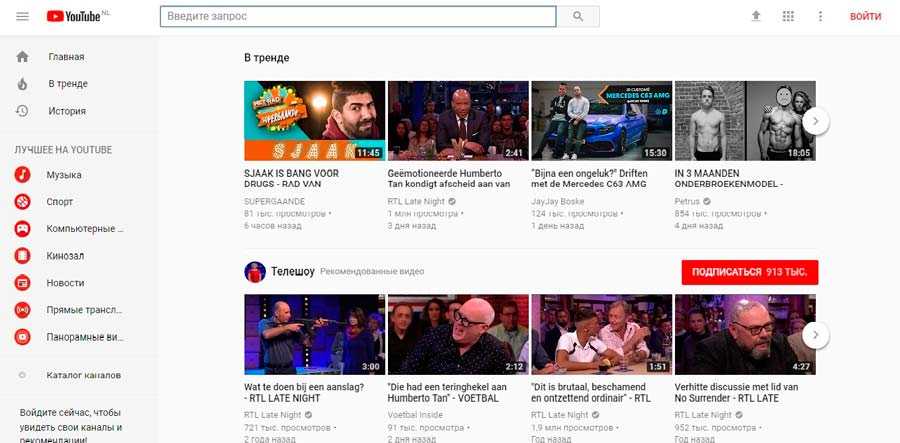
Перематывать фильм, интервью или видео-мануал в поисках нужного фрагмента наверняка приходилось каждому. С введением временных отметок на YouTube задача упростилась: таймкод работает как оглавление и позволяет быстро переключаться между сюжетами. Помимо очевидного удобства, у временной шкалы есть еще один плюс. Ее можно использовать для продвижения, увеличивая присутствие в SERP.
Временные отметки отображаются в результатах поиска пока только с мобильных устройств. Но можно не сомневаться, функция еще будет совершенствоваться и, возможно, вскоре появится также в десктоп-версии. А вот при просмотре видео пользоваться трекером на компьютере можно уже сейчас. Временная шкала разделена на отрезки, привязанные к конкретному фрагменту — при наведении курсора отображается заголовок и ваш прогресс в конкретном разделе. Это положительно влияет на пользовательский опыт — упрощает навигацию и позволяет сосредоточиться на важной информации.
Где и как отображаются таймкоды
В тестовом режиме таймкоды для YouTube-роликов появились в приложении Google в июне 2019 года. В сентябре они стали отображаться в результатах мобильного поиска, вне зависимости от используемого приложения. Тогда же представители Google официально объявили1 о расширении возможностей пользователей: «При поиске роликов с пошаговыми практическими инструкциями или длинных видео, будь то публичные речи или документальные фильмы, в результатах будут отображаться ссылки на ключевые моменты на основе временных меток, предоставленных создателями контента».
В сентябре они стали отображаться в результатах мобильного поиска, вне зависимости от используемого приложения. Тогда же представители Google официально объявили1 о расширении возможностей пользователей: «При поиске роликов с пошаговыми практическими инструкциями или длинных видео, будь то публичные речи или документальные фильмы, в результатах будут отображаться ссылки на ключевые моменты на основе временных меток, предоставленных создателями контента».
Таймкод изначально был виден только на видео в самом ТОПе выдачи. Остальные миниатюры видеороликов имели классический вид. Теперь же функция доступна для всех роликов, независимо от их позиции в SERP. При этом у временных отметок есть несколько форматов отображения:
В виде отрезка — он соответствует фрагменту видео, который максимально релевантен поисковому запросу. Это позволяет начать просмотр непосредственно с ответа на интересующий вопрос, пропустив вводную информацию. Такой формат отлично подходит для коротких роликов: мастер-классов, обзоров, рейтингов;
В виде шкалы с точками — длинные видео удобнее разбить на несколько тематических блоков. Под шкалой располагается карусель с миниатюрами, заголовками и точками отсчета для каждого сюжета. Чтобы начать просмотр, достаточно кликнуть по превью-изображению заинтересовавшего блока. Такой способ отображения хорошо отображает структуру лекций, записей вебинаров, мастер-классов.
Под шкалой располагается карусель с миниатюрами, заголовками и точками отсчета для каждого сюжета. Чтобы начать просмотр, достаточно кликнуть по превью-изображению заинтересовавшего блока. Такой способ отображения хорошо отображает структуру лекций, записей вебинаров, мастер-классов.
Как добавить таймкод к видео на YouTube
Добавить временную шкалу к видеоролику можно в несколько шагов:
- Загрузите видео на YouTube-канал;
- В панели «Творческая студия» выберите пункт «Менеджер видео». Выберите нужный ролик и нажмите кнопку «Изменить»;
- В блоке «Основная информация» пропишите структуру видеоролика с привязкой ко времени в формате: «ММ:СС – описание блока»;
- Нажмите кнопку «Опубликовать» — кликабельное оглавление появится в описании видео.
Как использовать таймкоды для SEO
Первое на что стоит обратить внимание, Google поощряет использование таймкодов — видео получает дополнительные преференции при ранжировании.
Вам также может быть интересно:
Как продвинуть видео в топ-10 выдачи Google
Тайминг в описании видео — дополнительное место для размещения ключей. YouTube предоставляет авторам контента полную свободу: вы можете подробно расписать содержание каждого блока или ограничиться кратким подзаголовком. Лаконичный формат позволяет прописать ключевые фразы максимально органично. Подобрать релевантную семантику для YouTube можно при помощи Google Trends или Google Keyword Planner.
YouTube предоставляет авторам контента полную свободу: вы можете подробно расписать содержание каждого блока или ограничиться кратким подзаголовком. Лаконичный формат позволяет прописать ключевые фразы максимально органично. Подобрать релевантную семантику для YouTube можно при помощи Google Trends или Google Keyword Planner.
Описания к блокам отображаются в поиске в виде сниппета. По сравнению с классическим отображением миниатюр, это открывает больше возможностей заинтересовать будущих зрителей.
Наконец расстановка временных отметок — дополнительный стимул для пользователя делиться видео. Нажать на кнопку «Копировать URL с привязкой ко времени» значительно удобнее, чем писать адресату на каком моменте начинается самое интересное.
5 правил YouTube-SEO, которыми не стоит пренебрегать
Таймкод не стоит рассматривать как SEO-панацею. Чтобы получить высокие позиции в Google и, как результат, больше просмотров, видео должно быть максимально качественным, интересным для целевой аудитории и иметь грамотно прописанные метаданные. Подробнее об оформлении видео можно почитать в гайде по оптимизации видео на YouTube2. Мы же напомним основные пункты:
Подробнее об оформлении видео можно почитать в гайде по оптимизации видео на YouTube2. Мы же напомним основные пункты:
- Заголовок должен быть предельно информативным и выделяться на фоне других тематических видео. Старайтесь использовать здесь наиболее релевантные ключевые запросы и уложиться в лимит 60 символов;
- Описание передает содержание вашего видео в нескольких предложениях. Здесь также уместно разместить ключевики, ссылки, призывы к действию, краткую информацию о канале, график публикации видео и т.д.;
- Теги отображают суть видео в нескольких словах. Комбинируйте уникальные метки своего канала с общедоступными. Используйте ключи из заголовка. Располагайте теги по мере релевантности и старайтесь вписаться в 270 символов;
- Подсказки. Финальные титры — повод покинуть кинозал только в серой реальности. YouTube предлагает на смену просмотренному видео миллион новых. Ваша задача — направить внимание зрителя в нужное русло.

- Миниатюра — обложка видео. Это первое, что видят потенциальные зрители в результатах поиска Google или YouTube. Ваша задача — привлечь внимание и заинтриговать пользователей настолько, чтобы им захотелось подробнее ознакомиться с контентом. Используйте текстовые вставки, коллажи, графические элементы — все те элементы, которые выделят ваше видео на фоне остальных и вкратце передадут его суть.
Высокие позиции в выдаче и миллионы просмотров возможны только при создании качественного контента и заботе о пользовательском опыте. Использование таймкодов — отличный способ продемонстрировать, что вы идете навстречу зрителю. Ни к чему переживать, что он уйдет после просмотра выбранного фрагмента. Если вы умеете заинтересовать аудиторию, пользователь досмотрит ролик до конца, не забыв поставить лайк и подписаться на ваш канал.
Вам также может быть интересно:
Почему будущее eCommerce за видеоконтентом? Объясняем фактами и цифрами
Поделиться
Поделиться
SEO, Видеоконент, YouTube, СЕО, YouTube-SEO
Лучшее разрешение для YouTube: полное руководство
Youtube — вторая по величине поисковая система и самая популярная видеоплатформа в мире. Любой другой бизнес знает, что вы можете использовать YouTube, чтобы охватить больше людей.
Но иногда трудно идти в ногу с Youtube.
Подобно постоянно меняющемуся алгоритму Instagram, Youtube также имеет свой набор правил, которым мы должны следовать. Качество и размер видео всегда должны быть на высшем уровне.
Если вам интересно, какое разрешение лучше для Youtube, мы закончим ваш поиск прямо сейчас. 1080p уже давно является стандартным видеорешением Youtube.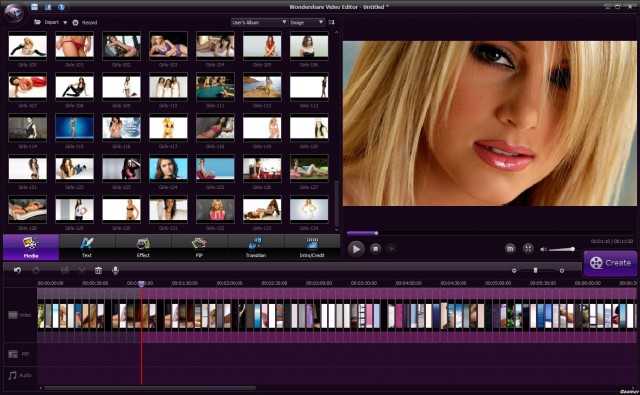
Высокое разрешение означает, что видео занимает больше места на жестком диске и выглядит лучше. Итак, если вы планируете загружать видео, вот что вам нужно знать о лучшем разрешении для Youtube.
Почему важно использовать рекомендуемый размер видео Youtube?В мире цифровых медиа много разных игроков. Каждая платформа работает по-своему, и вам решать, хотите ли вы адаптироваться к ним.
Но часто полезно следовать рекомендациям. Очень важно использовать рекомендуемый размер видео Youtube, потому что-
- Качество видео: Знаете ли вы, что каждый формат видео обрабатывается на Youtube по-разному? Вы должны использовать рекомендуемый формат видео, чтобы ваши зрители могли смотреть видео высокого качества, когда вы загружаете видео.
- Специальное видео для социальных сетей: Каждая платформа социальных сетей имеет рекомендуемый размер видео и соотношение сторон.
 Соблюдение рекомендуемого размера для Youtube поможет вашим зрителям правильно увидеть видео на Youtube. Оптимизируйте свои видео для просмотра на платформе Youtube.
Соблюдение рекомендуемого размера для Youtube поможет вашим зрителям правильно увидеть видео на Youtube. Оптимизируйте свои видео для просмотра на платформе Youtube.
- Больше просмотров и охвата: Если вы хотите получить больше просмотров ваших видео, вам нужно обратить внимание на разрешение видео на Youtube. Использование правильного размера видео на Youtube может помочь вам максимизировать количество просмотров.
Когда вы смотрите видео на Youtube, вы можете изменить качество видео. Максимальное качество может быть 4K и 1080p. Выбор самого высокого разрешения дает вам лучшее качество видео.
При выборе правильного размера видео на Youtube следует учитывать четыре аспекта:
- Разрешение
- Соотношение сторон
- Формат
- Размер видеоизображения
Разрешение
Разрешение определяет качество видео и его детализацию. будет. Более высокое разрешение означает более четкое изображение. Другими словами, это количество пикселей, содержащихся в изображении, выраженное как число поперек, а затем вниз.
будет. Более высокое разрешение означает более четкое изображение. Другими словами, это количество пикселей, содержащихся в изображении, выраженное как число поперек, а затем вниз.
Например, разрешение 640 x 480 означает 640 пикселей слева направо поперек изображения и 480 пикселей сверху вниз. Чем больше пикселей, тем четче ваша картинка (по крайней мере, в теории).
Наиболее распространенными разрешениями для видео на Youtube являются 1280 x 720p и 1920 x 1080p.
YouTube поддерживает широкий диапазон разрешений, от 240p (426 x 240) до 2160p (3840 x 2160), известное как разрешение 4K.
Соотношение сторон
Соотношение сторон относится к пропорциональному соотношению между шириной и высотой. Существует большое разнообразие соотношений сторон, но наиболее часто используемое соотношение сторон на Youtube — 16:9.
Этот формат является стандартным для HDTV, и вы захотите использовать его, если хотите, чтобы ваше видео воспроизводилось на YouTube в полноэкранном режиме. В видео стандартного разрешения (SD) используется соотношение сторон 4:3 или 3:2, но эти форматы будут создавать черные полосы на широкоэкранных мониторах и устройствах.
В видео стандартного разрешения (SD) используется соотношение сторон 4:3 или 3:2, но эти форматы будут создавать черные полосы на широкоэкранных мониторах и устройствах.
Формат
С форматом все сложнее, так как существует множество форматов видео. Мы предлагаем использовать MP4, поскольку он широко поддерживается всеми устройствами и браузерами по всему миру.
При использовании аудио- и видеокодеков также следует соблюдать осторожность, так как некоторые из них могут быть несовместимы с некоторыми устройствами или программами.
Наиболее часто используемыми аудио- и видеокодеками являются MPEG-4 AVC/H.264, MPEG-2, MPEG-4 Part 2 и VC-1 для видеокодеков и AAC, Vorbis и MP3 для аудиокодеков.
Размер видеоизображения
Размер видеоизображения относится к миниатюре видео Youtube и размеру баннера. Наиболее часто используемый размер баннера Youtube – 2560 x 1440p с соотношением сторон 16:9. , а рекомендуемое разрешение эскиза — 1280 x 720 пикселей.
, а рекомендуемое разрешение эскиза — 1280 x 720 пикселей.
Что такое частота кадров YouTube?
Частота кадров видео показывает, сколько раз изображение появляется на экране в секунду. Измеряется в кадрах в секунду (fps). Более высокая частота кадров обеспечивает более плавное и детальное изображение. Более низкая частота кадров создаст более потрепанный вид.
Как это влияет на качество видео?
Качество видео на YouTube зависит от формата и частоты кадров видео. Важно знать, что не все видео подходят для всех устройств. Предположим, вы хотите получить более качественное видео. В этом случае лучше загружать только оригинальные файлы высокого качества, так как это поможет сохранить детали и повысить эффективность сжатия при создании окончательных видео.
Какая лучшая частота кадров для YouTube?
Лучшая частота кадров для YouTube — 60 кадров в секунду. Частота кадров выше 30 кадров в секунду лучше всего подходит для динамичных видеороликов о катании на водных лыжах, скейтборде, трюках и т. д.
д.
Частота кадров YouTube и качество видео
Частота кадров определяет качество вашего видео. Это также влияет на то, сколько данных потребляет ваше видео, поскольку более высокая частота кадров означает использование большего количества данных.
Использование более высокой частоты кадров — это один из способов предотвратить размытие изображения в динамичных сценах, когда вам нужно снимать как можно больше кадров в секунду.
Соотношение сторон видео YouTube Что такое соотношение сторон видео YouTube?Как упоминалось ранее, соотношение сторон — это соотношение между шириной и высотой изображения или экрана. Он выражается в формате ширина: высота.
Например, если у вас есть изображение размером 800×600 пикселей, его соотношение сторон будет 4:3 (800/4 = 200 и 600/3 = 200).
Если у вас есть компьютерный монитор или телевизор с разрешением 1920×1080 пикселей, то его соотношение сторон будет 16:9(1920/16 = 120 и 1080/9 = 120).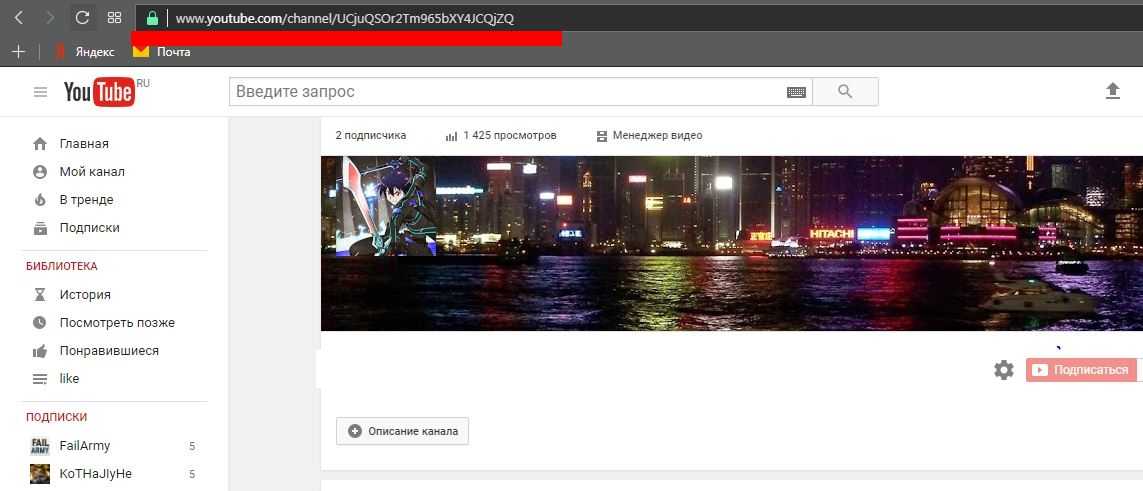
Как это влияет на качество видео на YouTube?
Соотношение сторон влияет на размеры вашего видео на разных экранах. Например, портретное видео может хорошо выглядеть на мобильном телефоне, но может выглядеть растянутым на экране компьютера или планшета.
Соотношение сторон 4:3 оставляет черные полосы в видео и не охватывает весь экран.Какое оптимальное соотношение сторон для видео на YouTube?
Наиболее часто используемое соотношение сторон для видео на YouTube — 16:9.. Большинство мониторов имеют формат 16:9, а это значит, что люди привыкли к этому формату больше, чем к другим.
Как изменить размер видео на YouTube? КонфигурацияВы можете изменить способ просмотра видео на Youtube. Youtube предлагает три типа конфигурации для просмотра видео — мини-плеер, режим театра и полноэкранный режим.
Мини-плеер покажет вам маленькое поле просмотра в нижней части экрана. Для сравнения, театральный режим будет соответствовать общей ширине экрана.
Полноэкранный вариант предлагает вам полный опыт, когда видео заполняет весь экран.
Параметр режима «Театр» КачествоЧтобы выбрать качество видео на Youtube, выполните указанные ниже действия.
- Нажмите на видео, которое хотите посмотреть
- Нажмите на значок шестеренки (Настройки) справа внизу видео.
- Выберите «Качество»
- Нажмите на качество, с которым вы хотите просмотреть видео. Вы можете выбрать желаемое качество, например 1080p, 720p, 360p, 240p и т. д.
Готово!
Выберите разрешениеРазрешение видео зависит от качества вашего интернет-соединения. Если у вас есть высококачественный широкополосный доступ, вы можете смотреть видео в формате HD (высокой четкости).
Если у вас медленное или плохое интернет-соединение, вы можете смотреть видео низкого качества.
В большинстве случаев YouTube выбирает подходящее разрешение для вашего устройства и интернет-соединения. Однако бывают случаи, когда вы можете захотеть изменить размер видео на YouTube в соответствии со своими потребностями.
Однако бывают случаи, когда вы можете захотеть изменить размер видео на YouTube в соответствии со своими потребностями.
Помните об этих советах при выборе разрешения видео на YouTube:
- Используйте максимально возможное разрешение, предпочтительно 1080p.
- Используйте 720p, если вы все еще экспериментируете или вам нужно больше места для хранения.
- Всегда используйте одинаковое разрешение для всех ваших видео.
- Нет необходимости использовать разрешение 4K, потому что требуется время для буферизации и просмотра. При кодировании отснятого материала в разрешении 1280×720 (720p) файлы будут меньше, что означает более быструю загрузку и более быструю буферизацию.
- Если исходное видео содержит звук, мы настоятельно рекомендуем закодировать исходное видео с использованием звука AAC со скоростью 128 кбит/с или выше.

1080p, также известное как Full HD или FHD (полное высокое разрешение), представляет собой типичное разрешение экрана 1920 x 1080 пикселей. Это одно из самых популярных разрешений для HD-телевизоров и мониторов, поскольку оно обеспечивает превосходную плотность пикселей, высокое разрешение и превосходное качество изображения.
Какая оптимальная частота кадров для видео на YouTube?Большинство людей загружают на YouTube видео со скоростью 25 или 30 кадров в секунду. Эта частота кадров идеальна для съемки большинства спортивных событий и динамичных фильмов; однако он не подходит для высокоскоростных камер, создающих эффекты замедленного движения.
Для этих высокоскоростных камер необходимо использовать более высокую частоту кадров, например 60 кадров в секунду и 100 кадров в секунду или выше.
Оптимальное разрешение для ваших видео на YouTube — 19.20 x 1080 пикселей, называемое Full HD или 1080p.
Как уменьшить размер видео для YouTube?Лучший способ уменьшить размер видеофайла — изменить его разрешение. Файлы меньшего размера легче загружать, транслировать и делиться ими с другими. Несколько бесплатных онлайн-инструментов могут помочь вам сжать видео. Вы можете использовать Movie Maker, чтобы изменить размер видео и уменьшить его.
Какой лучший формат видео на YouTube?Лучший формат видео на YouTube — MP4 с видеокодеком H.264 и аудиокодеком AAC. Это наиболее совместимый формат видео для YouTube. YouTube требует, чтобы размеры вашего видео соответствовали размеру кадра от 426 x 240 до 1280 x 760 пикселей.
Вывод: Лучшее разрешение для YouTube Для YouTube не существует универсального разрешения, хотя следует отметить, что в настоящее время 1440p является самым высоким поддерживаемым разрешением на YouTube.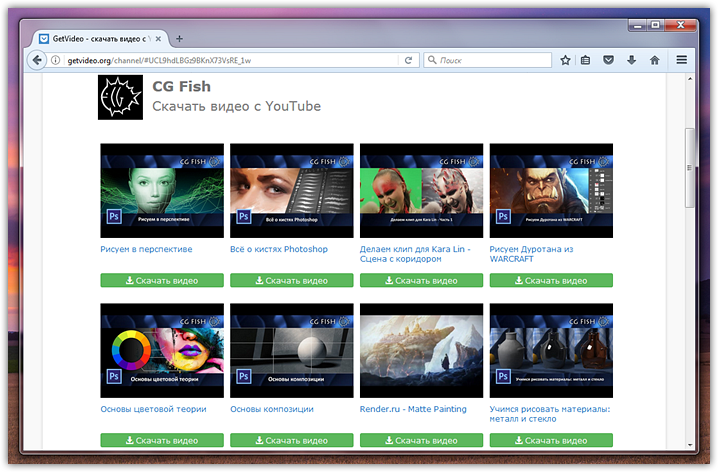
Но если вы хотите получить максимальную отдачу от своих видео, вам следует придерживаться разрешения 1920 x 1080. Мы надеемся, что эта статья помогла вам лучше понять, как выбрать лучшее разрешение для Youtube. Надеюсь, теперь вы лучше понимаете, какое разрешение лучше для вас.
Лучший формат видео для YouTube (обновлено в 2022 г.)
Какой формат видео лучше всего подходит для YouTube (обновлено в 2022 г.)
Независимо от того, начинаете ли вы новый канал YouTube или завершаете очистку и оптимизацию существующего канала, это может быть сложная и кропотливая задача. Один из наиболее частых вопросов, которые нам задают в ходе этого процесса, — «Какой формат видео лучше всего подходит для YouTube»?
Изображение
По данным YouTube, рекомендуемым форматом видео является файл типа .MP4. Для отображения ваших видео в максимально возможном качестве YouTube также рекомендует использовать видеокодек h.264 и стандартное соотношение сторон 16:9. .
.
Вам может быть интересно: «Если мое видео отформатировано с использованием другого типа файла, можно ли его загрузить на YouTube?» или «Можно ли конвертировать в другой формат?»
Это именно то, что мы собираемся подробно рассмотреть.
Какие форматы видео работают на YouTube?
YouTube поддерживает следующие форматы файлов. Если вы не уверены, в каком формате сохранено ваше видео, правильно — нажмите на видео, прокрутите вниз и нажмите на свойства, в верхней части окна вы увидите тип файла, затем проверьте, используете ли вы один из форматов, перечисленных здесь.0003
Изображение
MOV
Файл MOV — это формат файлов Quicktime, разработанный Apple в 1998 году. Этот формат совместим с платформами Windows и Macintosh.
Изображение
MPEG4
Созданный Группой экспертов по движущимся изображениям в 1998 году, формат MPEG4 в основном используется для сжатия аудио- и видеоданных (VA).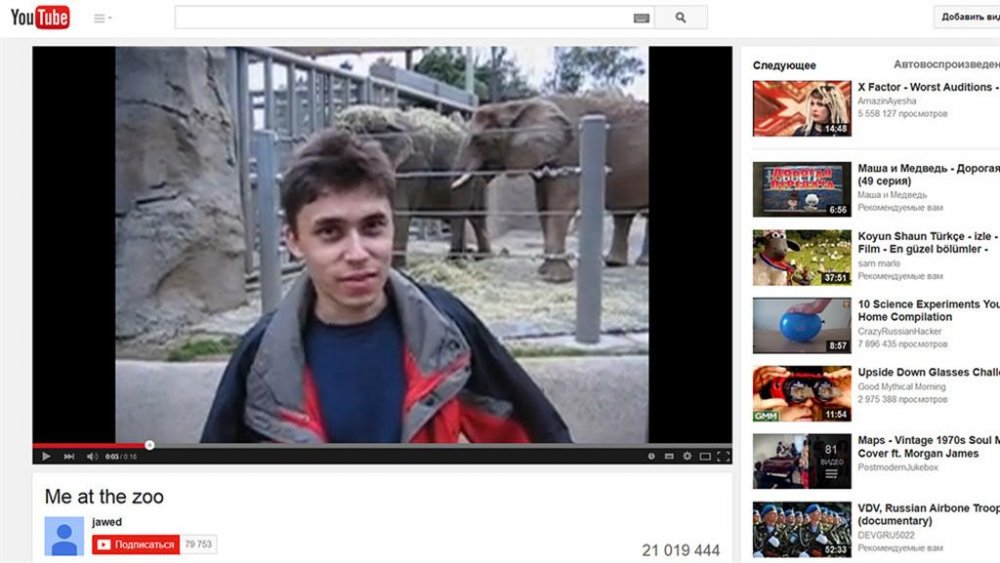 Согласно YouTube, MPEG4 также является рекомендуемой настройкой кодирования для загрузки видео.
Согласно YouTube, MPEG4 также является рекомендуемой настройкой кодирования для загрузки видео.
Изображение
MP4
Формат MP4 технически является частью семейства MPEG4. Контейнерный формат MP4, известный как MPEG4 Part 14, является наиболее часто используемым форматом файлов для портативных медиаплееров.
Изображение
AVI
Microsoft представила файл Audio-Video Interleaved (AVI) в 1992 году. Формат файла используется для хранения аудио и видео для синхронного цифрового воспроизведения.
Изображение
WMV
Файл WMV основан на контейнере Microsoft Advanced Systems (ASF), сжат и закодирован с помощью собственных кодеков Microsoft Windows Media Video (WMV).
Изображение
MPEG PS
Контейнер файлового формата Program Stream или (MPEG PS) был первоначально выпущен в 1993 году и в основном используется для мультиплексирования цифрового аудио и видео. Чаще всего он используется для DVD и HD DVD.
Чаще всего он используется для DVD и HD DVD.
Изображение
FLV
Первоначально разработан Macromedia, компанией, которая позже была куплена Adobe. Flash Video (FLV) — это формат файлов-контейнеров, используемый Adobe для доставки синхронизированного аудио- и видеоконтента.
Изображение
3GPP
Партнерский проект третьего поколения (3GPP) Мультимедийные файлы были созданы для того, чтобы мобильные телефоны 3G могли воспроизводить, записывать, просматривать и отправлять мультимедийные файлы через Интернет.
Изображение
WebM
Разработка формата файла WebM спонсировалась Google и первоначально была выпущена в 2010 году. Файл, предназначенный для предоставления бесплатной альтернативы HTML5, состоит из видеопотоков, сжатых с помощью VP8 или VP9кодек и аудиопотоки, сжатые кодеком Vorbis или Opus.
Изображение
DNxHR
Цифровой нелинейный расширяемый формат файлов высокого разрешения или (DNxHR) представляет собой необратимый кодек сжатия UHDTV, разработанный для использования с разрешением экрана выше 1080p.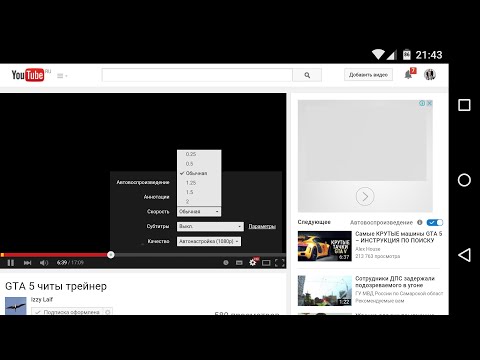
Изображение
ProRes
ProRes, разработанный Apple, представляет собой формат сжатия видео высокого качества с потерями. Эти кодеки сделали возможным и доступным редактирование полнокадровых, 10-битных, 4:2:2 и 4:4:4:4 источников видео высокой четкости (HD), 2K, 4K, 5K и более крупных видеоисточников. .
Изображение
CineForm
CineForm, приобретенный GoPro в 2011 году, представляет собой кросс-платформенный промежуточный кодек, предназначенный для редактирования материалов с высоким разрешением с минимальной потерей качества даже после многократного кодирования.
Изображение
HEVC (h365)
Высокоэффективное кодирование видео (HEVC), известное как h365, представляет собой сжатие видео, разработанное как часть проекта MPEG-H. Он поддерживает разрешения до 8192×4320, включая 8K UHD. По состоянию на 2019 год это второй по распространенности формат кодирования видео после AVC.
Как преобразовать видео в другой формат
Если вы попытаетесь загрузить видео, сохраненное в неподдерживаемом формате, вы получите сообщение об ошибке «Недопустимый формат файла». Преобразование видео в другой формат можно выполнить с помощью бесплатного расширения Google Chrome под названием Video Converter Online.
Изображение
Расширение конвертера видео позволит вам конвертировать видеофайлы в формат, совместимый с YouTube. Завершение процесса преобразования довольно просто.
Изображение
Сначала нажмите кнопку открытия файла. Затем выберите видео, которое вы хотите конвертировать. После загрузки видеофайла выберите новый формат видеофайла, который вы хотите, затем нажмите «Преобразовать». После завершения преобразования загрузите новый файл и загрузите его на YouTube.
Технические требования и необходимые сведения
Чтобы обеспечить соблюдение всех общих рекомендаций, в этом разделе мы коснемся некоторых технических требований, которые помогут вашему каналу YouTube оставаться на правильном пути.
Разница между файловыми кодеками и файловыми контейнерами
Файловые кодеки используются для сжатия и распаковки цифровых видеофайлов. Часто на этапе сжатия видео теряется часть информации, которая присутствовала в исходном видео. Это приведет к тому, что распакованное видео будет воспроизводиться с более низким качеством, чем исходное.
Контейнеры файлов — это способ организации содержимого видео, аудио и метаданных. MP4 h.264 является текущим отраслевым стандартом для видео высокой четкости и обеспечивает наиболее практичный способ распространения видеоконтента.
Соотношение сторон
Изображение
Стандартное соотношение сторон для YouTube — 16:9. Если вы загружаете видео с другим соотношением сторон, YouTube автоматически изменит размер в соответствии с вашим видео и устройством зрителя. (Примечание. Если ваше видео не соответствует рекомендуемому соотношению сторон 16:9, YouTube может добавить дополнительные отступы для оптимального просмотра. )
)
Рекомендуемое разрешение видео
YouTube рекомендует использовать стандартное соотношение сторон 16: 9упомянутые выше, закодированные со следующими разрешениями.
- 2160p: 3840×2160
- 1440p: 2560 x 1440
- 1080p: 1920×1080
- 720p: 1280×720
- 480p: 854×480
- 360p: 640×360
Здесь, в Unleashed, мы рекомендуем вам снимать видео на YouTube с разрешением 1080p. Это обеспечивает максимальное разрешение для видео в формате Full HD и сохраняет размер ваших файлов меньше, чем при съемке видео в более крупных форматах 4K и 2K.
Если возникают проблемы с управлением и хранением данных, запись в формате 720p является минимальным разрешением для HD-видео. Ваши видео по-прежнему будут выглядеть превосходно и профессионально для ваших зрителей, но вы сможете использовать файлы меньшего размера.
Частота кадров
YouTube рекомендует снимать видео с собственной частотой кадров записывающего устройства. Большинство камер снимают контент со скоростью 24-25 кадров в секунду, и это частота кадров, которую мы рекомендуем, если вы снимаете интервью, видеоблоги и многое другое. Если вам случится снимать со скоростью 30 кадров в секунду, это тоже вполне приемлемо.
Большинство камер снимают контент со скоростью 24-25 кадров в секунду, и это частота кадров, которую мы рекомендуем, если вы снимаете интервью, видеоблоги и многое другое. Если вам случится снимать со скоростью 30 кадров в секунду, это тоже вполне приемлемо.
Если вы снимаете динамичные кадры для замедления, вы можете снимать их со скоростью 50, 60 или 100 кадров в секунду. Просто помните, если вы снимаете со скоростью 25 кадров в секунду, вам нужно снимать с прямым кратным числом кадров, 50 или 100 кадров в секунду. Если вы снимаете в 30 FPS, то 60 или 120 FPS. Это упростит редактирование и экспорт.
Максимальный размер файла, который вы можете загрузить
Максимальный размер файла, который вы можете загрузить на YouTube, составляет 128 ГБ или полные 12 часов видео, в зависимости от того, что меньше. (Примечание: в прошлом ограничения на загрузку были другими, поэтому вы можете иногда увидеть более старое видео, длительность которого превышает 12-часовой лимит. )
)
Загрузка видео на YouTube
Чтобы загрузить видео на YouTube, сначала войдите в свою учетную запись. В правом верхнем углу вы увидите старую черную видеокамеру с белым плюсом на ней. Нажмите на эту камеру, а затем нажмите «Загрузить видео».
Изображение
Затем выберите видеофайл, который хотите загрузить. В зависимости от размера для полной загрузки видео может потребоваться несколько минут. (Обратите внимание, что во время загрузки видео оно не будет видно публике.)
Изображение
Ожидая загрузки видео, найдите время, чтобы заполнить правильное название видео, описание, миниатюру и теги. Добавление этой жизненно важной информации позволит найти ваше видео на YouTube и в поисковых системах, таких как Google и Bing.
Не знаете, как оптимизировать название видео, описание, миниатюру или теги? Не волнуйся; мы собираемся провести вас через процесс шаг за шагом в следующем разделе.
Загрузка длинных видео и добавление пользовательских миниатюр
По умолчанию максимальное видео, которое можно загрузить на YouTube, составляет 15 минут, и у вас не будет возможности добавлять пользовательские эскизы для видео.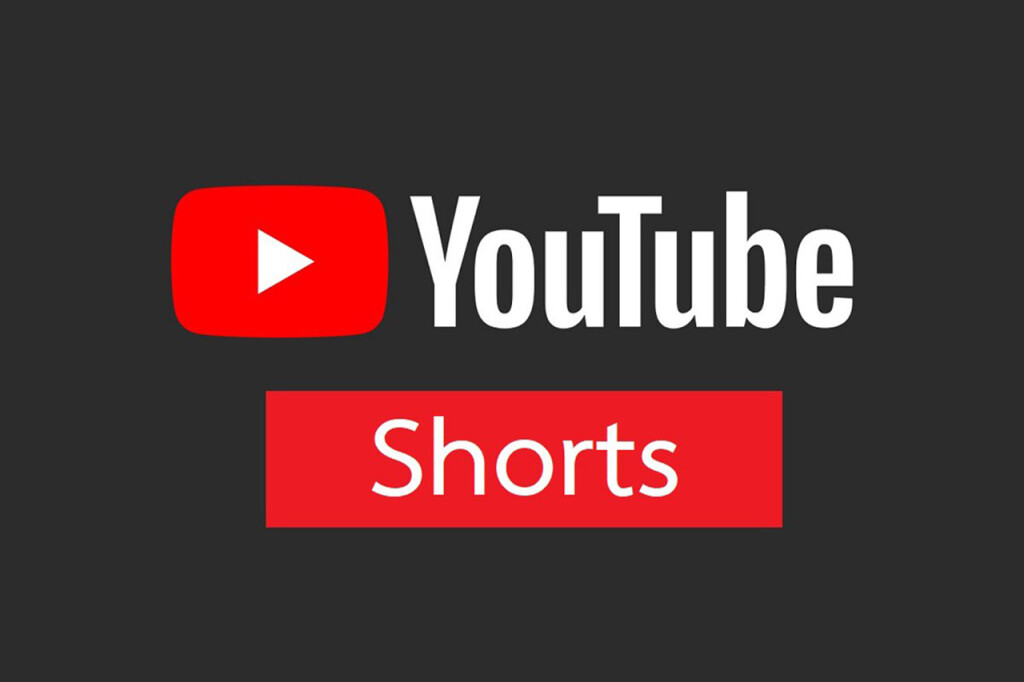 Однако эти настройки по умолчанию можно легко изменить. Для этого требуется всего несколько минут и требуется, чтобы вы подтвердили свою учетную запись.
Однако эти настройки по умолчанию можно легко изменить. Для этого требуется всего несколько минут и требуется, чтобы вы подтвердили свою учетную запись.
Изображение
Чтобы подтвердить свою учетную запись, перейдите на страницу www.youtube.com/verify, нажмите кнопку подтверждения и следуйте инструкциям. После завершения у вас будет возможность загружать видео продолжительностью более 15 минут, добавлять собственные миниатюры и вести прямую трансляцию.
Поздравляем, ваше видео успешно загружено. Теперь пришло время узнать, как именно разметить ваше видео, чтобы его можно было найти на YouTube.
Разметка вашего видео для поисковых систем
Какой смысл тратить все время на разработку контента, производство и съемку видео, если после его публикации на YouTube оно теряется в море контента, и его никто не видит вашей целевой аудиторией? В этом разделе мы поговорим о том, как повысить вероятность того, что ваши недавно загруженные видео будут найдены на YouTube.
Оптимизация заголовка видео
YouTube придает большее значение первым нескольким словам заголовка. Чтобы использовать это в своих интересах, убедитесь, что вы загрузили основные ключевые слова в начало тега заголовка видео.
Изображение
Как вы можете видеть на канале Unleashed YouTube, мы заранее загрузили тему основного ключевого слова, по которой мы хотим, чтобы наши видео ранжировались в поиске.
Изображение
Благодаря этому мы быстро заняли первое место по конкурентному набору ключевых слов «доступность в Интернете». Это сработало так хорошо, что мы оптимизировали почти все наши заголовки на YouTube, используя эту технику.
Правильное добавление тегов видео
Обязательно добавьте теги к видео, чтобы помочь YouTube лучше понять, о чем ваше видео. Когда вы делаете это, ограничьте количество выбранных вами тегов и убедитесь, что они относятся к вашей основной теме. Чтобы убедиться, что вы правильно назначаете теги, используйте метод Target, Alternative и Broad (TAB) при применении тегов. Спасибо Брайану Дину за то, что он познакомил меня с методом TAB.
Спасибо Брайану Дину за то, что он познакомил меня с методом TAB.
Изображение
Цель: Ваше целевое ключевое слово идет первым . YouTube придаст больший вес первому тегу, поэтому сначала обязательно используйте основное ключевое слово.
Альтернатива. Затем добавьте два или три тега, которые содержат альтернативные версии вашего основного ключевого слова . Используйте YouTube, чтобы найти альтернативы, добавив основное ключевое слово в строку поиска. Затем посмотрите, какие предложения появляются, и выберите подходящие альтернативы.
Широкий: Наконец, добавьте одно или два общих ключевых слова по вашей теме . Эти теги должны включать термины, относящиеся к отрасли или теме вашего видео. Широкие теги предоставляют YouTube больше информации о вашем видео.
Миниатюра видео
Когда вы загружаете видео, YouTube предоставляет несколько различных скриншотов, которые вы можете использовать для миниатюры предварительного просмотра. Не используйте их, вместо этого создайте собственную миниатюру. Чтобы ваше видео выделялось среди других и использовало цвета YouTube по умолчанию (черный, красный и белый). Мы рекомендуем использовать синий, оранжевый, зеленый или желтый цвет в качестве основного цвета при создании миниатюры. Таким образом, ваша миниатюра визуально выделяется и выделяется из толпы.
Не используйте их, вместо этого создайте собственную миниатюру. Чтобы ваше видео выделялось среди других и использовало цвета YouTube по умолчанию (черный, красный и белый). Мы рекомендуем использовать синий, оранжевый, зеленый или желтый цвет в качестве основного цвета при создании миниатюры. Таким образом, ваша миниатюра визуально выделяется и выделяется из толпы.
Изображение
Вот почему мы в основном используем синий цвет в качестве основного цвета в наших эскизах. При создании эскиза изображения YouTube рекомендуемый размер составляет 1280 x 720 пикселей. Этот размер обеспечит чистое и четкое изображение.
Описания видео
При написании описания видео не забудьте написать описание длиной не менее ста-двухсот слов. Расширенное описание предоставит больше контекста и поможет YouTube лучше понять, о чем ваше видео.
Изображение
Вот пример оптимизированного описания видео из одного из наших видео. Это описание состоит из 133 слов и действительно раскрывает то, о чем говорится в видео.
Добавление глав к вашим видео с помощью временных меток
Добавление временных меток к описанию вашего видео на YouTube — отличный способ позволить пользователям быстро и легко находить конкретную информацию, которую они хотят, и просматривать ее без необходимости просмотра или перелистывания всего видео. . Процесс добавления этих «глав», как их называет YouTube, прост. Они появятся в нижней части строки прогресса видеопроигрывателя и в виде меток времени внутри описания видео.
Вот как это делается
Сначала перейдите к описанию вашего видео. Здесь вы добавите свой список меток времени. Первая метка времени должна быть помечена как «0:00». Используйте заголовки, богатые ключевыми словами, чтобы помочь пользователям и поисковым системам точно понять, что они увидят. Не забудьте добавить пробел между отметкой времени и названием главы.
(Примечание. В вашем списке должно быть не менее трех временных меток/заголовков, а каждая глава должна иметь продолжительность не менее десяти секунд. )
)
Изображение
Продолжайте добавлять столько меток времени и заголовков, сколько хотите, для остальной части видео. Затем нажмите Сохранить. Теперь вы увидите, что эти главы появляются в строке прогресса вашего видео, а временные метки в вашем описании позволят пользователям быстро перейти к этой главе.
Добавление дополнительных связанных ресурсов
Еще один способ оживить описание видео — добавить связанные ресурсы. Это позволит пользователям найти больше информации по теме, к которой они уже проявили интерес.
Ссылка их на ваш веб-сайт или другое похожее видео позволит дольше удерживать пользователей на вашем канале YouTube и увеличивать время просмотра.
Изображение
Добавление параметров UTM к ссылкам, ведущим на ваш веб-сайт, позволит вам легко добавлять идентифицирующую информацию о кампании и отслеживать всех, кто посещает ваш веб-сайт по этим рекомендациям.
Оптимизировать для рекомендуемых видео
Некоторые ключевые слова трудно вывести на высокие позиции в результатах поиска YouTube. К счастью, есть способ получить просмотры видео, украв их у более популярных видео. Оптимизируйте свое видео, чтобы оно отображалось в разделе рекомендуемых видео. Это ряд видео, которые отображаются на правой боковой панели другого видео.
К счастью, есть способ получить просмотры видео, украв их у более популярных видео. Оптимизируйте свое видео, чтобы оно отображалось в разделе рекомендуемых видео. Это ряд видео, которые отображаются на правой боковой панели другого видео.
Изображение
Чтобы дать вашему видео больше шансов занять место в разделе рекомендуемых видео, вы должны использовать те же теги, что и видео. Таким образом, YouTube понимает, что ваше видео относится к той же теме, и может поместить его на боковую панель предлагаемых видео.
Изображение
Чтобы увидеть, по каким тегам ранжируется видео, достаточно просто посмотреть на исходный код страницы. Если вы используете веб-браузер Chrome, щелкните правой кнопкой мыши страницу и выберите «Просмотреть исходный код страницы». Затем найдите раздел «Ключевые слова» в исходном коде страницы. Ключевые слова в этом разделе являются тегами для этого видео. Найдя их, скопируйте несколько ключевых слов и добавьте их в теги своего видео. Убедитесь, что вы скопировали ключевые слова и добавили их точно слово в слово для достижения наилучших результатов.
Убедитесь, что вы скопировали ключевые слова и добавили их точно слово в слово для достижения наилучших результатов.
Быстрый совет: Оказавшись на странице с исходным кодом, нажмите « Ctrl + F », чтобы открыть панель поиска. Добавьте «ключевые слова» в строку поиска и нажмите Enter. Он найдет раздел ключевых слов на странице, выделив его желтым цветом.
Скрытые субтитры для ваших видео на YouTube
Добавление субтитров и скрытых субтитров к вашему видео на YouTube может повысить рейтинг вашего видео в результатах поиска и помочь тем, у кого проблемы с доступностью, насладиться вашим контентом. Исследование, проведенное Discovery Digital Networks (DDN), показало, что видео с субтитрами в среднем набрало на 7,32% больше просмотров, при этом занимая более высокие позиции в результатах поиска YouTube.
Хорошей новостью является то, что добавлять субтитры к своим видео легко, и мы пошагово расскажем, как их настроить.
Изображение
Перейдите на свой канал YouTube и нажмите «Управление видео».



 Соблюдение рекомендуемого размера для Youtube поможет вашим зрителям правильно увидеть видео на Youtube. Оптимизируйте свои видео для просмотра на платформе Youtube.
Соблюдение рекомендуемого размера для Youtube поможет вашим зрителям правильно увидеть видео на Youtube. Оптимизируйте свои видео для просмотра на платформе Youtube.